Installation/ Wartung
Eigenen SMTP Server für den Mailversand einrichten
Standardmäßig erfolgt der Emailversand* von Protonet Servern über einen Protonet Mailserver unter eine protonet-Mailadresse.
Wer sich davon unabhängig machen möchte, kann einen eigenen SMTP Server einrichten. Die Anleitung SMTP Server Konfiguration richtet sich zwar an Linux User, wird jedoch ergänzt durch eine (darin verlinkte Anleitung), die gänzlich ohne Konsolenzugriff auskommt.
*Email-Benachrichtigungen werden unter folgenden Umständen verschickt:
- Ein Benutzer ist offline und erhält währenddessen eine private Nachricht, eine Aufgabe zugewiesen, eine Terminerinnerung (15 Minuten vor Terminbeginn) oder wird mit @ erwähnt.
- Ein Benutzer war zwar online in Protonet SOUL, hat aber neue Erwähnungen, private Nachrichten oder Aufgabenänderungen nicht angesehen.
In diesem Fall wird eine Email versendet, sobald er sich ausloggt oder den Browser schließt. - Alle registrierten Benutzer werden informiert, wenn sich die protonet.info-Internetadresse der Box geändert hat.
- Administratoren erhalten eine Email, wenn das Wartungskennwort geändert wurde.
Quelle: WELCHE BENACHRICHTIGUNGEN AUSSERHALB VON SOUL KANN ICH ERHALTEN
Protonet Lösung nicht erreichbar – Erste Hilfe
Ist eine Protonet Lösung nicht erreichbar, kann dies mehrere Gründe haben
- Computer, von dem versucht wird die Adresse zu erreichen
- Internetanschluss, an dem die Box hängt
- Verkabelung der Box
- Netzwerk, in dem die Box steht
- Server wurde neugestartet und ist noch nicht komplett wieder hochgefahren – warten Sie mindestens 15 Minuten
- Proxy-Infrastruktur von Protonet
Anmerkung: Sollte es Probleme mit der Proxy-Server-Infrastruktur geben, kommunizieren wir diese hier direkt auf der Startseite und unter News.
Checkliste im Problemfall (unbedingt vor Kontaktaufnahme zum Support klären)
- Habe nur ich das Problem oder andere auch?
- Ist die Box von intern noch über ihre IP-Adresse erreichbar?
- Ist die Box noch eingeschaltet und das Netzwerkkabel führt zu Netzwerkdose/Switch/Router?
- Der einfachste Weg um zu überprüfen, ob der Server korrekt am Router angeschlossen ist und eine Internetverbindung aufbauen kann ist die Update-Seite unterhalb der Systemeinstellungen zu checken. Wird diese korrekt geladen, passt die Netzwerkkonfiguration und Verkabelung.
- Wenn nicht: Überprüfe diese bitte, auch ob der Server korrekt im Router (z.B. FRITZ!Box) angezeigt wird.
- An der Protonet Box ist noch eine externe Festplatte anschlossen?
- Entferne diese und starte die Box über den Knopf neu. Versuche den Zugriff nach ca. 10 Minuten nochmal.
- Wurde die Webadresse geändert?
- Wurde eine Firewall eingeführt oder geändert?
- Funktioniert die Internetleitung, an der die Box hängt, noch einwandfrei?
- Der einfachste Weg um zu überprüfen, ob der Server korrekt am Router angeschlossen ist und grundsätzlich eine Internetverbindung aufbauen kann ist die Update-Seite unterhalb der Systemeinstellungen zu checken. Wird diese korrekt geladen, passt in der Regel die Netzwerkkonfiguration und Verkabelung.
- Wenn ja: Gehe in die Systemeinstellungen, schalte die Internetadresse einmal „Aus“, speichere nun, warte 1 Minute und wähle dann wieder „Ein“ und speichere erneut. Damit – oder noch besser einem Neustart der Box – wird die Verbindung zu unserem Proxyserver neu erzwungen und wahrscheinlich der Server dann wieder erreichbar sein.
- Alle 30 Startvorgänge führt der Server eine Dateisystemüberprüfung durch, um die Integrität der Daten sicher zu stellen.
- Dies kann den Start des Servers je nach Datenmenge um bis zu 45 Minuten verzögern.
- Das lässt sich durch Anschluss eines Monitors bestätigen. Ein Neustart hilft hier nicht.
Mögliche Gründe für einen Festplattendefekt
Festplatten sind gängige Verschleißteile.
Ähnlich wie die Bremsen am Auto – ohne sie geht es nicht, aber alle paar Jahre müssen auch hier Bremsbeläge und -scheiben erneuert werden.
In gängigen Hochverfügbarkeitssystemen und auch unseren Protonet Servern werden daher RAID-Verbünde eingesetzt, um einzelne Festplattenausfälle zu kompensieren. Fällt eine Festplatte aus, sollte diese zeitnah ausgetauscht werden, während die andere(n) ohne Datenverlust weiterlaufen.
Die Lebensdauer von elektrischen Geräten und ihren Bauteilen im Dauerbetrieb erhöht sich, wenn diese an einem Überspannungsschutz genutzt werden. Um die Dauer eines kurzen Stromausfalles komplett überbrücken zu können, kann der Einsatz einer USV (unterbrechungsfreie Stromversorgung) eine gute Überlegung sein.
Ein Festplattendefekt kann indirekt durch einen Stromausfall verursacht werden, da sich durch den Stromausfall Festplatten abkühlen und sich automatisch damit das Material minimal verformt – hier reichen Änderungen im Nanometerbereich aus.
Festplatten sind Bauteile, die eine mechanische Komponente aufweisen und somit auch stark auf Umgebungsveränderungen wie Temperatur und Luftfeuchtigkeit reagieren.
Eine weitere Möglichkeit ist, dass mechanisch beanspruchte Komponenten in Festplatten einfach nach geraumer Zeit verschleissen.
Ganz gegen Festplattendefekte kann man sich leider nicht absichern. Wir empfehlen daher dringend einen zeitnahen Austausch defekter Festplatten sowie ein möglichst täglich erstelltes SOUL Backup. Nur ein aktuelles Backup garantiert die Wiederherstellung eines Protonet Servers inklusive jeglicher Daten im Falle, dass noch eine weitere Festplatte ausfällt.
Was hat es mit dem Wartungskennwort auf sich?
Das Wartungskennwort entspricht einem Generalschlüssel zur Protonet Box. Es wird während des Einrichtungsassistenten automatisch generiert und entspricht dann einem Zufallswert. Dieser wird nicht angezeigt und ist auch Protonet nicht bekannt.
Wir empfehlen dringend jedem Boxbesitzer ein Wartungskennwort zu generieren und sicher aufzubewahren. Das Kennwort kann für den Zugriff im Fehlerfall unumgänglich sein, wenn z.B. Hard- oder Softwareanalyse nötig ist.
Das Kennwort kann nur von SOUL Administratoren über Systemeinstellungen -> Wartung nach Eingabe des eigenen Benutzerpasswortes generiert werden.
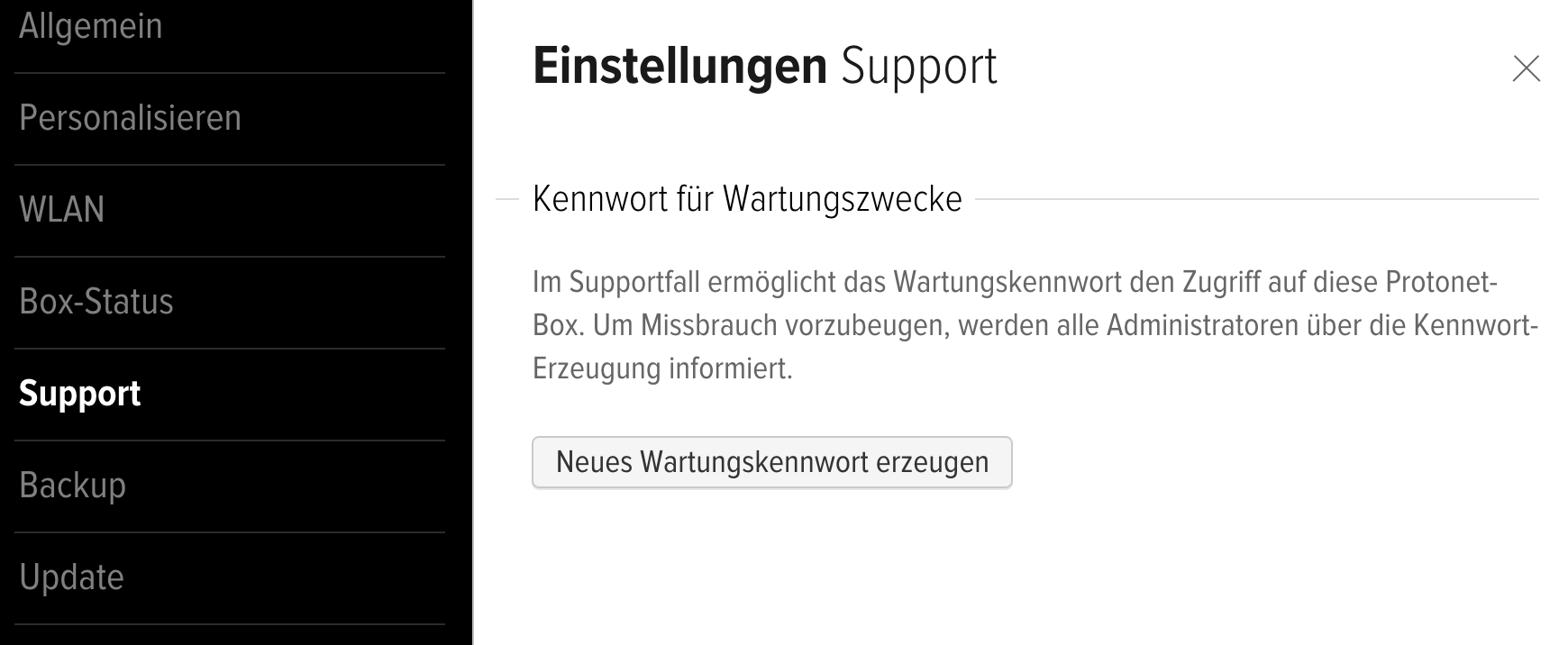
Wird statt Zufallswert ein selbstvergebenes Passwort bevorzugt:
Auf der Konsole kann mit dem Befehl masterpassword ein eigenes Wartungskennwort vergeben werden. Dieses ist solange gültig, bis über SOUL ein neues generiert oder es manuell geändert wird. Beispiel:

Beispielvideo dazu:
Das hier beschriebene Wartungskennwort gilt für den administrativen Benutzer protonet bzw platform.
SOUL zeigt eine zu geringere Speicherkapazität an
SOUL zeigt nur 234GB anstatt 256GB an? Oder 10TB statt 12TB? Oder 469 GB statt 500 GB?
Keine Panik, es ist alles in Ordnung!
Die 234GB ist die tatsächlich nutzbare Kapazität der Maya mit 256GB SSD.
Eine kurze Erläuterung dazu:
Die umgangssprachliche Bedeutung und auch die Angabe der Windows-Betriebssysteme von Gigabyte, entspricht der eigentlichen Bezeichnung Gibibyte, da hier als Umrechnungsfaktor eine, aus der Binärsprache stammende, Zweierpotenz zu Grunde liegt. Diese Umrechnung ist streng genommen aber falsch, da die Bezeichnungen Kilo, Mega, Giga und so weiter, laut dem Internationalen Einheitensystem, auch kurz SI (Système international dunités), als Zehnerpotenzen festgelegt wurden. Somit entspricht eben ein Gigabyte nicht 2^30 Byte, sondern in Wirklichkeit 10^9 Byte; somit werden aus 100 GB eben 95,37 GiB. Größenangaben von zum Beispiel 4,7 GB von DVD-Rohlingen sind deswegen nicht falsch, unter Windows kann man zwar auf Grund jener Tatsache nur 4,37 GB beschreiben, allerdings insgeheim sind dies ja 4,7 GB, da ja hier eben jene Angabe der „falschen“ Gigabyte-Größe vorgenommen wurde. Genauso sind die Angaben der Festplattenhersteller korrekte Werte und nicht, wie fälschlicherweise behauptet, Rechenfehler.
Benötigt die Protonet Lösung Internetzugang bei der Ersteinrichtung?
Ja.
Während der Ersteinrichtung der Protonet Lösung muss der Kontakt zu einem Protonet Server hergestellt und eine protonet.info-Adresse registriert werden, damit die Lösung ordentlich lizenziert werden kann. Wird zur Beginn des Ersteinrichtungsassistenten keine valide Internetverbindung festgestellt, werden weitere Einrichtungsschritte unterbunden.
Der Updatemechanismus sowie Emailversand sind nur mit gültiger Protonet Lizenz möglich.
Aussetzer bei der Erreichbarkeit des Protonet Servers
Wenn die Erreichbarkeit des Server immer wieder unterbrochen bzw. die Verbindung – wenn vorhanden – sehr langsam ist, ist zumeist eine instabile oder stark eingeschränkte Internetverbindung die Ursache – speziell ein zu geringer Upload-Wert, der unter 1MBit/s gefallen ist (z.B. aufgrund hohen Datentransfers wie Downloads, …).
Dies kann durch einen Speedtest überprüft werden:
Wenn sich ein Computer am gleichen Internetanschluss wie der Protonet Server befindest, kann auf diesem z.B. der von T-Online genutz werden: speedtest.t-online.de. Alternativ einfach mal den Computer an die gleiche Netzwerkbuchse hängen, wie sonst der Server hängt. Manchmal hängen zu viele Geräte an einem Switch und teilen sich somit die Leitung.
Linux-versierte können den Test auch direkt auf dem Server durchführen. Nach Konsolen-Login einfach „speedtest“ ausführen.
Für einen reibungslosen Betrieb empfehlen wir folgende Werte der Internetverbindung:
Mindestvoraussetzung: 2 MBit/s im Upstream (bei geringem Datentransfer)
Empfehlung: 5 MBit/s im Upstream und mehr (SDSL/VDSL)Mindestvoraussetzung: 6 MBit/s im Downstream (bei geringem Datentransfer)
Empfehlung: 16 MBit/s im Downstream und mehrWir empfehlen ein Gespräch mit dem Internetprovider, wenn der Test laut Vertrag bessere Werte erzielen sollte. Protonetseitig können wir hier nichts optimieren.
Der Protonet Server kann täglich, zur gleichen Uhrzeit über das Internet (servername.protonet.info) nicht erreicht werden?
Solch Regelmäßigkeit weist in der Regel auf die 24-stündige Zwangstrennung des Internetproviders hin. Diese lässt sich zwar nicht verhindern aber, indem man die Trennung forciert, zumeist zeitlich verschieben.
Lösung:
- In vielen Routern lässt sich eine Uhrzeit einstellen, zu der automatisch die Verbindung getrennt und neu erstellt wird
- Mit Trennen und Neuverbinden der Internetverbindung auf dem Router, wird ein neuer 24h-Rhythmus angestoßen
- Alternativ kann der Router um die Wunschzeit neu gestartet werden
Firewall im Einsatz – was es zu beachten gibt
Die Protonet Boxen werden so ausgeliefert, dass sie via DHCP alle nötigen Netzwerkinformationen erhalten und somit einfach funktionsfähig sind.
Sollte ein Protonet Server nicht via Internet über seine *.protonet.info-Adresse angesprochen werden können oder wenn dieser Schritt der Installation scheitert, muss wahrscheinlich die Firewall für den Zugriff auf unsere Proxy-Infrastruktur angepasst werden:
Protonet Server mit protonet.info-Adresse müssen folgende IP-Adressen auf den Ziel-Ports 22666 und 443 erreichen können. Achtung: Diese Adressen können sich ändern:
- Neu: 176.9.208.209
- Neu: 176.9.208.211
- 13.94.194.96
- 46.253.116.250
- 46.253.116.251
- 138.201.71.59
Zusätzlich müssen die Ports 80 und 443 für Updates auf folgender IP von der Box aus erreichbar sein:
- Neu: 94.130.54.181
- 13.73.161.233
- 138.201.198.119
Wir empfehlen der Einfachheit halber alle ausgehenden Verbindungen des Protonet Servers über die Ports 22666, 443 und 80 zu erlauben.
Wer eine sehr restriktive Firewall hat, muss ggf. noch weitere ausgehende Verbindungen ermöglichen:
- https (TCP 443) – für Mail-Versand, protonet.info-Adresse und Systemupdates
- http (TCP 80)- für Virenscanner-Updates
- ntp (UDP 123) – für Uhrzeit-Synchronisation
- webrtc (TCP/UDP 3478) – für VideoCall
- dns (UDP 53) – für Namensauflösung
- smtp (TCP 25) – bei eigenem SMTP-Server
Was passiert beim Defekt einer Festplatte?
Der Defekt einer Festplatte wird SOUL Administratoren direkt in SOUL angezeigt, im Boxstatus und auch schon direkt links im Navigationsmenü.
Der Boxstatus „Festplatten-Zustand“ zeigt die Verfügbarkeit der eingebauten Festplatten an.
Mögliche Statusmeldungen
- Grün: Alle Festplatten arbeiten normal.
- Rot: Mindestens 1 Festplatte kann nicht angesteuert werden.
Empfohlene Aktion: Kläre, ob es ein aktuelles Backup des Servers gibt und kontaktiere den Protonet Support für die weitere Analyse.
Diese Meldung solltest Du nicht ignorieren!
Es besteht die Gefahr des Datenverlustes, sollte noch eine weitere Festplatte ausfallen.
Wie installiere ich die Protonet Lösung
Protonet Lösungen werden vorinstalliert geliefert. Der Einrichtungsassistent sowie SOUL, die Softwarelösung, sind über Webbrowser erreichbar.
Die Infomationen bzgl. des Installationsusers und wie man die entsprechende Weboberfläche erreicht, befinden sich im beiliegenden Heft „Protonet Wegweiser“ bzw. „Nutzungsbedingungen“ und auch hier verlinkt.
1. Anmeldung
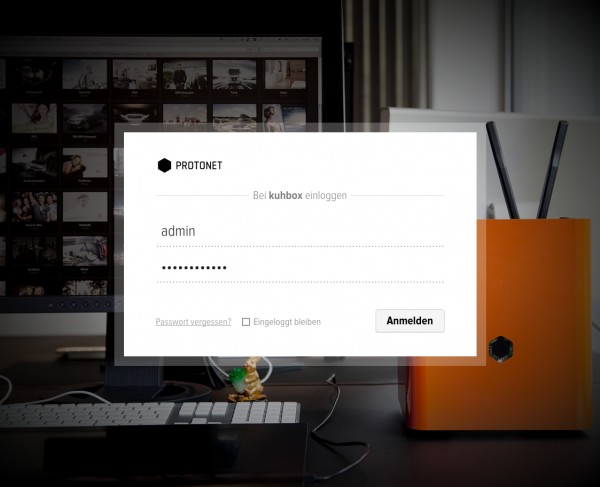
2. Backup zurückspielen oder Protonet einrichten?
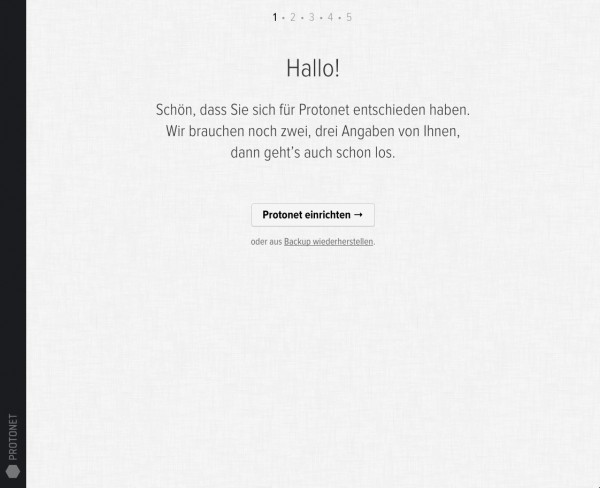
3. Erfolgreiche Netzwerktests sind zwingend erforderlich
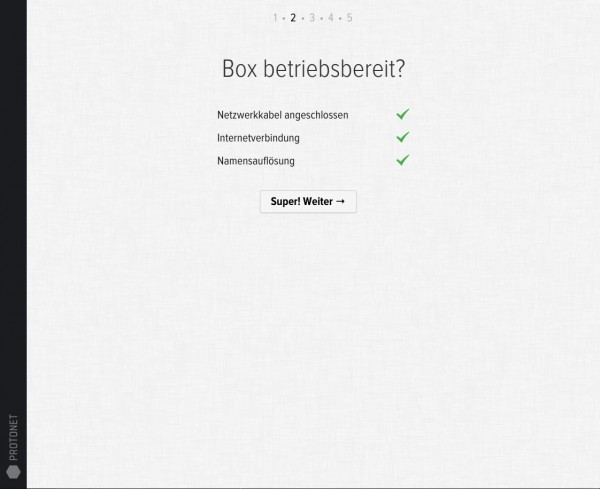
4. Installationsuser wird mit persönlichen Daten überschrieben
Der Installationsuser „admin“ ist nach Abschluss dieses Schrittes nicht mehr existent. Hier bitte unbedingt Namen, Emailadresse und Passwort merken.
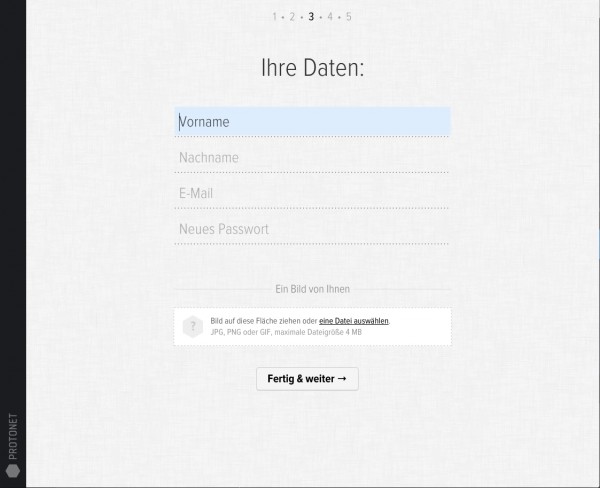
5. Internetadresse der Box festlegen/ Automatische Lizensierung
Wenn dieser Punkt fehlschlägt, bitte klären, ob eine Firewall angepasst werden muss.
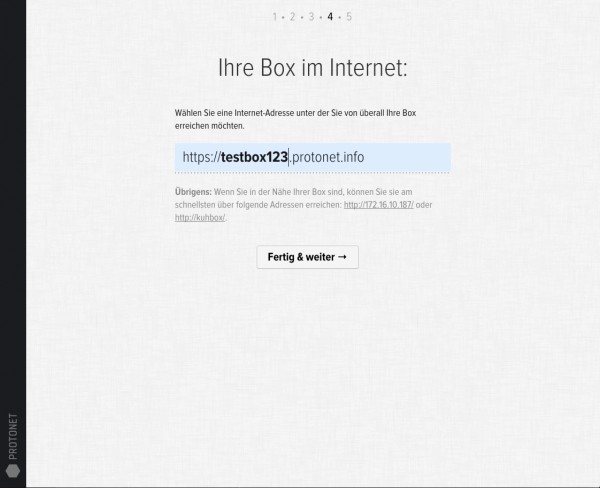
6. Erste Gruppe anlegen
Das Einladen von Benutzern ist optional und kann später geschehen.
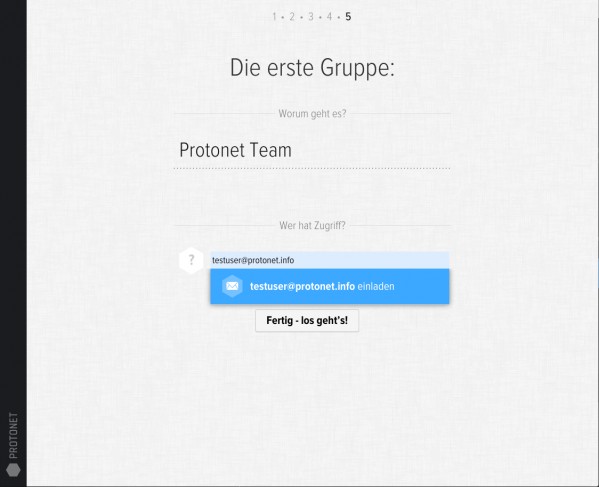
7. Fertig
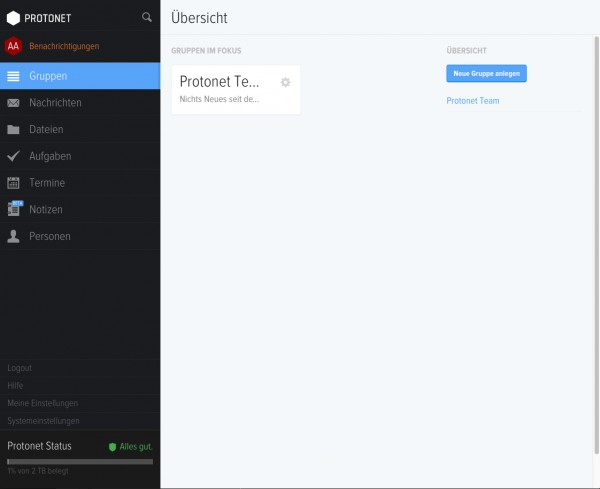
Ausschalten oder Neustarten des Protonet-Servers
Durch kurzes (!) Drücken des sechseckigen Knopfes auf der Vorderseite der Carla/Carlita bzw. auf der Oberseite der Maya, kann der Server sowohl gestartet als auch ausgeschaltet werden. Wenn die Dioden des Knopfes nicht mehr leuchten, ist der Server abgeschaltet.
Der Startvorgang kann je nach System bis zu 15 Minuten dauern. Kurz vor Abschluss des Startvorganges wird eine weiß/schwarze Kreisanimation angezeigt. Etwas später sollte die Protonet Box wieder voll erreichbar sein.
Alternativ kann sudo shutdown -h now und reboot über die Linux Konsole genutzt werden.
Achtung: Ist der Server erstmal heruntergefahren, kann er aus der Ferne nicht wieder gestartet werden!
Ist der Server nach dem Neustart nicht wieder erreichbar, liegt das in der Regel an folgenden Situationen:
- Alle 30 Startvorgänge führt der Server eine Dateisystemüberprüfung durch, um die Integrität der Daten sicher zu stellen.
Dies kann den Start des Servers je nach Datenmenge um bis zu 45 Minuten verzögern. Das lässt sich durch Anschluss eines Monitors bestätigen. Ein Neustart hilft hier nicht. - An der Protonet Box ist noch ein USB Stick oder eine Festplatte angeschlossen. Bitte abziehen und einen erneuten Neustart durchführen.
Knopf blinkt rot – was bedeutet das?
Sobald aktuelle Protonet Boxen nicht wie gewohnt starten können, schalten sie sich in einen Rescue-Modus.
In diesem Modus kann der Startknopf in zwei unterschiedlichen Intervallen rot blinken:
- Sehr schnelles Blinken (weder interner Stick, noch Festplatte wurden erkannt): Der Protonet Support muss zur weiteren Analyse direkt kontaktiert werden!
- Blinken 2 mal innerhalb einer Sekunde (die Festplatte kann nicht erkannt werden)
Bei dem langsameren Blinken wird ein Live-System gestartet und nach einigen Minuten ein WLAN mit dem Namen „protonet“ aufgespannt, mit dem man sich verbinden kann um weitere Details zu erfahren.
Dazu öffnet man nach Verbindung mit dem WLAN den Browser und gibt die 10.0.0.1 in den Browser ein. Zur Identifizierung folgt man dem Assistenten und drückt den Power-Knopf (der Knopf fängt in Regenbogenfarben an zu rotieren), sowie einen Knopf im Webinterface.
Hier hat man nun die Möglichkeit einen Support-Zugang für den Protonet Support zu erzeugen, in den Logbüchern nach möglichen Ursachen des Fehlers zu suchen sowie einen Login für einen Konsolen-Zugang zu generieren.
Logeinträge und ihre Bedeutung
„Forced booting into resuce!“
Auf dem USB-Stick hat sich eine „rescue“ Datei befunden, das System versteht dies als Aufforderung in das RescueSystem zu starten.
„Protonet-Storage could not be created!“
Protonet-Storage ZFS konnte nicht auf die Festplatte ‚installiert‘ werden, möglicherweise ist die Festplatte formatiert oder schlicht kaputt/nicht angeschlossen.
„No Protonet-Firmware found on LiveFS.“
Auf dem USB-Stick befindet sich keine Protonet-Firmware (Datei mit der Dateiendung .firmware im USB-Stick Ordner /firmware). Stick möglicherweise defekt oder fehlerhaft manipuliert.
„Firmware Version ‚$firmware_name‘ not found in ‚$firmware_on_storage_path'“
Auf dem Stick wurde die Firmware gefunden und auf die Festplatte entpackt. $firmware_name entspricht dem Namen der Firmware wie der USB-Stick sie kennt. Wie es scheint heißt die gepackte Firmware im /protonet/firmware Verzeichnis allerdings anders. Somit kann /protonet/firmware/current nicht angelegt werden.
„Mount of firmware failed.“
Firmware konnte nicht auf/von der Festplatte gefunden/gemounted werden.
„Modprobe squashfs failed.“ oder „Modprobe overlayfs failed.“
Software auf internem Stick defekt.
„Compose of root-overlay failed.“
Festplatte und Copy-On-Write konnten nicht zu einem Root-Dateisystem zusammengeführt werden.
„Move storage failed.“
Mount Punkt der Festplatte konnte nicht nach /protonet verschoben werden.
„Move stick failed.“
Mount-Punkt des USB-Sticks konnte nicht nach /protonet-stick verschoben werden.
„Modules copying failed.“
Kernel-Module konnten nicht in das zu startende System kopiert werden.
„Please bring me home! Couldn’t mount my roots, feel lonely.“
Nur mit angeschlossenem Monitor zu sehen. Live System vom USB Stick wurde nicht gefunden. USB-Stick defekt. Support kontaktieren.
Protonet Boxen zurücksetzen
Das selbständige Zurücksetzen der Protonet Lösung ist – zum Schutz der Daten – ausschließlich mit administrativen Zugriffsrechten möglich.
Wichtig:
Das Rücksetzen einer Protonet Lösung löscht ALLE Daten – auch virtuelle Maschinen und Zusatz-Apps auf dem Server – und kann nicht rückgängig gemacht werden.
Voraussetzungen:
- SOUL Administratorrechte um ein Wartungskennwort generieren zu können
oder- Aktuelles Wartungskennwort
- Zugang zur Protonet Lösung – lokal mit Monitor und Tastatur oder via Netzwerk/Internet
Nach erfolgreichem Login via SSH oder die Konsole, kann die Protonet Lösung mit dem Utility self_destruction zurückgesetzt werden:
Für die SOUL Version soul3/1xxx gilt der Befehl:
sudo /opt/self_destruct
Für die SOUL Version stable/xxx gelten die Befehle:
sudo su -Nach Aufruf des Programms self_destruction wird eine Nachricht ausgegeben, dass das Löschen mit [STRG]+[C] innerhalb der nächsten 20 Sekunden abgebrochen werden kann – anschließend werden diese Sekunden heruntergezählt.
self_destruction
reboot
Nach dem Reboot gelten wieder die Zugangsdaten vom Auslieferungszustand, entsprechen der Anleitung.
Beispielvideo:
Umzug einer Protonet Box/ Routertausch
Vor dem Umzug einer Protonet Box an einen anderen Standort oder in ein anderes Netzwerk, sollten folgende Schritte durchgeführt werden:
- Sicherstellen, dass das Wartungskennwort bekannt ist
- WLAN aktivieren und -Passwort merken
- Netzwerkdaten am neuen Standort klären, ggf. mittels netconf statische Adressdaten eintragen oder zu DHCP zurück wechseln
